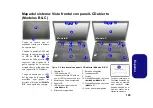114
Français
Technologie Intel® Smart
Response
La
technologie Intel® Smart Response
(technologie de ré-
ponse intelligente) est une fonctionnalité de cache de la tech-
nologie Intel® Rapid Storage (technologie de stockage
Intel® Rapid) qui accélère les performances des systèmes in-
formatiques en utilisant le SSD comme mémoire cache entre
le disque dur et la mémoire système. Si votre option d'achat
comporte un lecteur
SSD
(Solid State Drive) vous pouvez
configurer la
technologie Intel® Smart Response
pour
votre système.
Configuration requise pour prendre en charge la
technologie
Intel® Smart Response
:
• System BIOS avec SATA Mode (mode SATA) défini sur RAID
Mode.
• Logiciel technologie Intel® Rapid Storage (IRST) installé.
• Un SSD (Solid State Drive) d'une capacité minimum de 18,6Go
(ou comportant une partition de disque formatée à plus de
18,6Go (par exemple, une partition de 20Go créée sur le SSD).
Notez que le SSD nécessite au moins 5Mo d'espace libre non
partitionné et non alloué (si vous avez utilisé tout l'espace disque
pour la partition vous aurez besoin de réduire l'espace pour per-
mettre l'utilisation de la mémoire cache).
Installation du pilote IRST
1. Cliquez sur
Option Drivers
.
2. Cliquez sur
6.Install IRST Driver
> Oui
.
3.
Cliquez sur
Suivant
.
4. Cochez la case pour accepter le contrat de licence, puis
cliquez sur
Suivant
.
5. Cliquez sur
Suivant > Suivant > Suivant
.
6. Cliquez sur
Terminer
pour
redémarrer votre ordinateur
(Vous devrez redémarrer le système après le redémarrage
de l'ordinateur).
Activation de la technologie Intel Smart
Response
1.
Cliquez sur l’icône
(
Technologie de stockage Intel® Rapid
)
dans l'écran
Applications
.
2.
Cliquez sur
Activer l'accélération
sous
Performance >
Technologie de réponse intelligente
(
Notez que vous aurez
besoin d'au moins 5Mo d'espace libre non partitionné et non
alloué sur le SSD autrement l'élément
Technologie de réponse
intelligente
n'apparaîtra pas
).
3.
Sélectionnez le disque SSD à utiliser comme dispositif de cache.
4.
Sélectionnez la taille du SSD qui sera allouée pour la mémoire
cache (tout espace restant sur le SSD peut être utilisé pour le
stockage de données en utilisant le volume RAID 0 à un seul
disque de données simple qui est créé automatiquement).
5.
Sélectionnez le disque dur (ou le volume RAID) à accélérer (il est
fortement recommandé que vous accélériez le volume système ou
le disque système pour obtenir des performances maximales).
6.
Sélectionnez le mode d'accélération (
Mode Amélioré
est
sélectionné par défaut).
Remarque:
Mode Amélioré
(Par défaut): Accélération optimisée
pour la protection des données
Mode Optimisé
: Accélération optimisée pour les per-
formances d'entrée/sortie.
7.
La page sera actualisée et signalera la nouvelle configuration
sous
Performance > Technologie de réponse intelligente
.